coreldraw怎样设置字符效果
发布时间:2017-03-22 17:52
相关话题
Coreldraw设置也许很简单,那么文本的字符怎么设置呢其实方法也很简单。下面小编就给大家整理了一些关于coreldraw怎样设置字符效果,希望大家喜欢。
先看看效果图:

在Coreldraw中可以为文本设置很多种效果,包括为文本设置上下划线、删除线以及改变文字的位置,将其设置为上标或下标等。
设置字符效果的方法很简单,通过“字符格式化”泊坞窗的“字符效果”栏即可方便地进行设置。
coreldraw设置字符效果的方法步骤
1.打开“艺术体文本.cdr”文件,使用挑选工具选择文件中的“艺术体文本”文本。

2.按【Ctrl+T】组合键打开“字符格式化”泊坞窗,单击“字符”效果栏按钮展开其字符效果选项。

3.单击“下划线”后的按钮,在其下拉列表框中选择“双细”选项,此时所选择文字的下方添加了下划线。
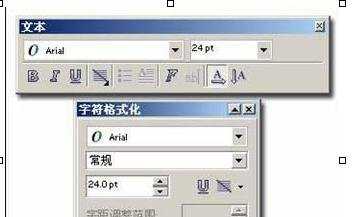
4.选择文本工具,然后按住鼠标左键不放向右拖动选择“X”后的“2”。
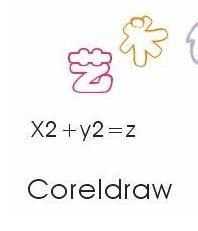
5.单击“位置”后的按钮,在其下拉列表框中选择“上标”选项,此时的数字“2”变成了上标。

在coreldraw中设置字符的注意事项
在属性栏中也可以为文本添加下划线,但不能设置下划线的线型。
看过“coreldraw怎样设置字符效果 “的认还看了:
1.怎么用CorelDRAW X7软件设置字符效果
2.CorelDRAW字符如何格式化
3.CorelDraw怎么插入特殊符号字符
4.CorelDRAW中如何插入特殊符号字体
5.coreldraw怎样改变字母和文字的大小

coreldraw怎样设置字符效果的评论条评论